Excel – это табличный редактор, который входит в пакет Microsoft Office, и на 2019 год он является самым популярным офисным продуктом в мире. Если вы начинающий, то рекомендуем перед тем, как скачать и установить Эксель на свой ПК, просмотрите нашу краткую инструкцию по Экселю для начинающих.
Уже сказано много слов по поводу того, какие преимущества даёт весь пакет офисных программ Microsoft Office. Особенно интересной оказывается работа с таблицами в Excel – редакторе, что позволяет создавать самые сложные документы и производить расчёты. Конечно, для начинающих такой инструмент может показаться слишком сложным, но при должном подходе вы сможете довольно быстро его освоить.

Для чего можно использовать редактор
Использовать этот редактор очень удобно для того, чтобы оформить:
- Сводный отчёт;
- Построить график;
- Оформить диаграмму в документе.
Это одни из самых простых инструментов, позволяющих визуально отобразить возможности программы.
Создание таблицы в Excel простыми словами / Урок excel для начинающих
Работа с таблицами в Excel для начинающих
Если вы хотите освоить эту отличную утилиту, то стоит начинать с самых простых операций. Например, вы можете начать с того, что попытаться построить график своей заработной платы или сделать диаграмму семейных расходов. Для этого проделайте простое упражнение.
Первым делом, откройте редактор и создайте пустой документ. Перед вами будет подобная картина:

Введите базовые данные. Например, месяца, и суммы. Старайтесь структурировать данные так, чтобы вы могли в них легко ориентироваться.
Вам не нужно рисовать грани таблицы, но вы можете это сделать в верхнем меню. Там же расположены различные элементы управления. Например, здесь находятся кнопки для установки шрифта, заливки и т.д.

Попробуйте различное форматирование. И задайте реальные данные. Таким образом вы сможете совмещать сразу две вещи – ведение домашней бухгалтерии и освоение табличного редактора.
Постепенно вы научитесь следующим операциям:
- Выделению строк и столбцов – это делается при помощи мышки;
- Изменению границ ячеек – это делается кликом на границу ячейки;
- Работе с форматами выводимых данных – об этом рассказано далее;
- Вставке строк и столбцов – это работает также, как и в Word, горячими клавишами CTRL+C или CTRL+V;
Это базовые функции. Профессиональная работа с таблицами в Excel производится постепенно, так как при какой-то ошибке вы можете потерять все введённые данные. А если до этого вы ещё потратили много времени на формулы, то разочарованию не будет предела. Такое для начинающих просто недопустимо.
Как создать таблицу в Excel? Как работать в Excel. Эксель для Начинающих
Постепенно сама программа улучшается и даёт пользователям новые возможности. Однако в ней изначально был заложен такой высокий потенциал, что многие пользователи его сразу же оценили. Именно по этой причине популярность данного табличного редактора в настоящее время настолько высока.
Например, одной из интереснейших функций считается возможность сортировки. Применяется она не только в бухгалтерских и экономических документах, но и во многих других. Эта функция позволит вам быстро получить отсортированные данные вместо того, чтобы вручную их перепечатывать. Эта функция доступна в следующем меню:

Вы можете задать различные параметры для сортировки данных. Постепенно расширяйте на практике задачи. Например, воспользуйтесь функцией формул. Для этого, выделите конкретную ячейку и в разделе с формулами выберите уже готовую:

Конечно, есть ещё множество подобных операций, которые со временем вы наверняка сможете освоить.
Источник: win10m.ru
Самоучитель работы Excel (Эксель) с примерами для чайников

Работа с Экселем: самоучитель. Excel (Эксель) — одна из базовых программ пакета Microsoft Office. Это незаменимый помощник при работе с накладными, отчетами, таблицами.
Excel (эксель) позволяет:
• программировать, хранить огромные объёмы информации
• Строить графики и анализировать результаты
• Быстро делать расчеты
Эта программа является отличным выбором для офисной работы.
Начало работы с Excel (эксель)
1. Два раза щёлкнув по названию листа, входим в режим редактирования. В этой панели можно добавить в книгу новый лист, удалить ненужный. Сделать это легко — нужно нажать правой кнопкой мыши и выбрать строку «Удалить».
[/img]
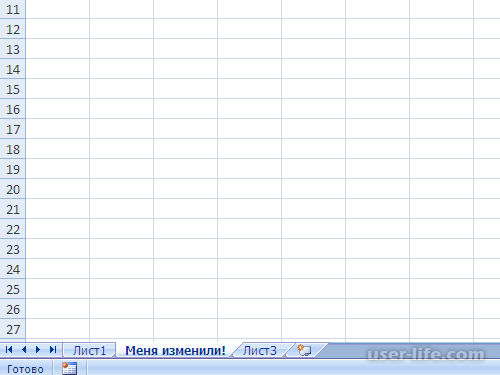
2. Создать еще одну книгу просто — выбираем в Меню «Файл» строку «Создать». Новая книга расположится поверх старой, а на панели задач появится дополнительная вкладка.
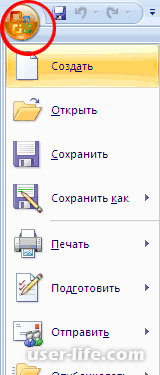
Работа с таблицами и формулами
3. Важная функция Excel (эксель)– удобная работа с таблицами.
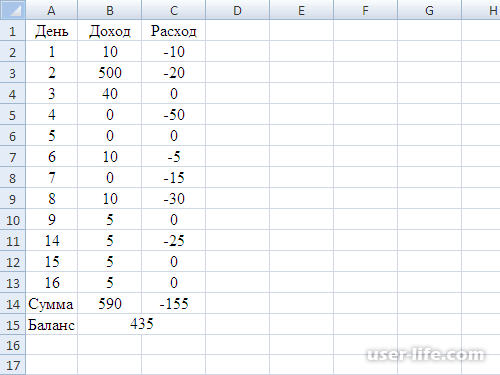
[/center]
Благодаря табличной форме представления данных, таблицы автоматически превращаются в базу данных. Таблицы принято форматировать, для этого выделяем ячейки и задаём им отдельные свойства и формат.

В этом же окне можно произвести выравнивание в ячейке, это делает вкладка «Выравнивание».
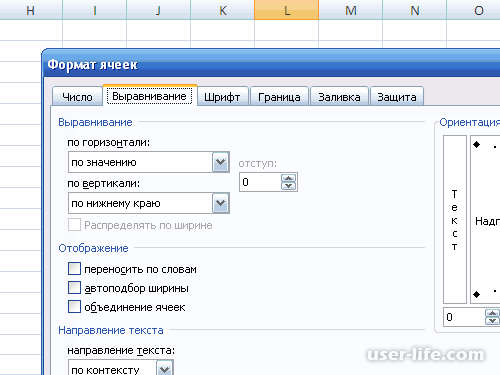
Во вкладке Шрифт есть опция изменения шрифта текста в ячейке, а в Меню «Вставка» можно добавлять и удалять столбцы, строки и многое другое.

Перемещать ячейки легко – в этом поможет иконка «Вырезать» на вкладке Главная
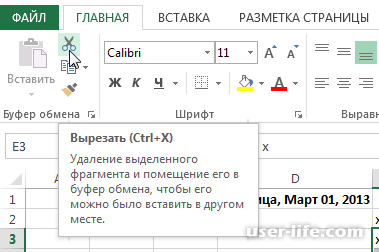
4. Не менее важным, чем умение работать с таблицами, является навык создания формул и функций в Excel.
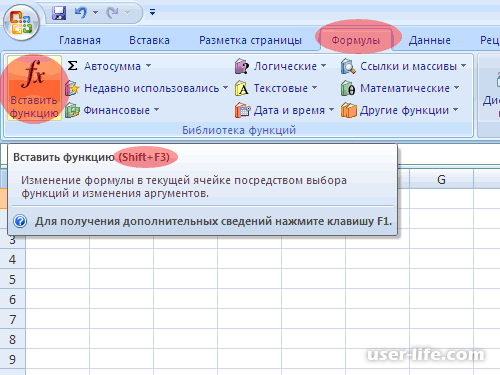
[/center]
Простая F=ma – это формула, сила равна произведению массы и ускорения.
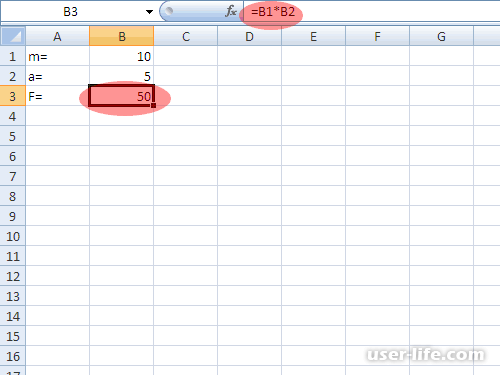
Чтобы записать такую формулу в Excel (эксель) необходимо начать со знака «=».

Печать документа
5. И главный этап после выполненной работы – распечатка документов.
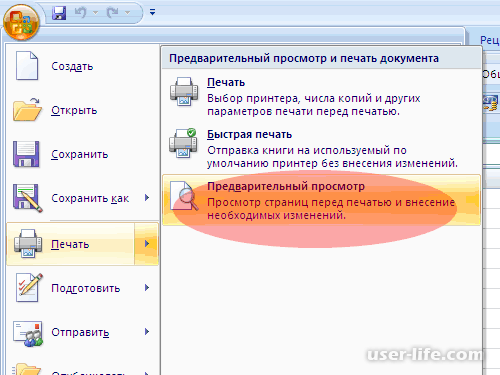
Это очень просто. Поможет в этом Меню «Печать» или блиц-команда Ctrl+F2. Выбираем принтер и ориентацию страницы в меню «Свойства»:
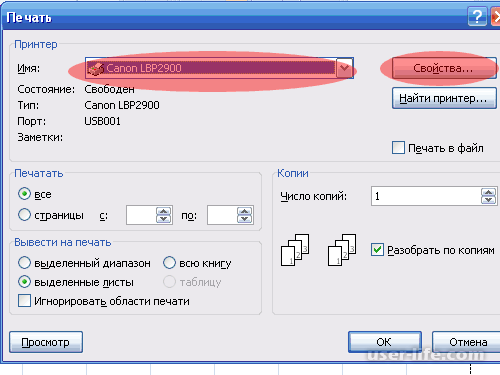
И после этого документ можно смело отправлять в печать. Знания основ Excel (эксель) помогут вам работать продуктивно и быстро.
Источник: user-life.com
Работа в Экселе
Детальные уроки работы с программой Microsoft Excel для начинающих. Статьи подходят для всех версий данной программы работы с таблицами.

Как создать выпадающий список в Microsoft Excel?
Создать выпадающий список впервые может быть сложно, если пытаться сделать это самостоятельно. Это в Microsoft Excel совсем не продумано, поэтому новичкам бывает достаточно трудно ввиду отсутствия интуитивно понятного алгоритма. Попробуем создать выпадающий список на примере Excel 2007.

Создаем диаграмму Ганта в Microsoft Excel
Диаграмму Ганта часто используют для иллюстрации плана или графика проекта. Она является популярным методом планирования проектов и нередко ее можно встретить в приложениях по управлению проектами. Как же ее создать?

Как работать с ВПР в Microsoft Excel?
Функция ВПР позволяет быстро заполнить таблицы, имея в документе искомые данные. Рассмотрим этот процесс на примере Microsoft Excel 2007.

Как в Microsoft Excel объединить ячейки?
Иногда, работая в Microsoft Excel, возникает надобность в объединении ячеек. Как же это сделать? Рассмотрим этот процесс на примере Excel 2007.

Как в Microsoft Excel посчитать сумму?
Считать вручную неудобно. Гораздо проще это сделать в Microsoft Excel, ведь он предназначен, в том числе, и для этой задачи.

Как построить график в Microsoft Excel?
В Microsoft Excel можно создавать графики разной сложности и любого типа. Разберем процесс создания на примере Excel 2007.

Закрепляем строку, столбец или область в Microsoft Excel
При просмотре длинных таблиц могут возникнуть определенные неудобства. Например, очень важно видеть шапку документа. Microsoft Excel позволяет закрепить необходимую строчку так, чтобы она не прокручивалась вместе с остальным документом.

Создаем таблицу в Microsoft Excel
Самое простое, что можно сделать в Microsoft Excel — создать таблицу. Рассмотрим этот процесс на примере Microsoft Office 2007.
Последние комментарии
- Людмила Правильное удаление страницы в Фотостране Не обольщайтесь, я больше 5 лет назад удалила свою…
- ЭДУАРД ShareMan — качай файлы бесплатно ШАРЕМАН НЕ РАБОТАЕТ КАТАЛОГ УСТАРЕЛ ВЕРСИЯ УСТАРЕЛ…
- Inna Меняем стартовую страницу в Яндекс.Браузер Спасибо.
- максим Как открыть порты у меня она синяя
- Hezret Обновление антивируса Eset Nod32 eset nod32 antivirus 8 как обновить без подключени…
- Зыган Устанавливаем friGate для Opera Удалили это расширение из гугла.
- Андрей Закрепляем строку, столбец или область в Microsoft Excel Рад что нашёл эту информацию на русском в Яндексе.…
- Адамат Обзор онлайн-приложения Photolab Может у вас блокировщик рекламы включен в браузере
- Светлана Обзор онлайн-приложения Photolab Вот так выглядит ваш редактор ВКантакте. Уже давно…
- Ришат Что делать, если вылетает Skype? Все намного проще на самом деле компьютеры стали б…
Свежие записи
- Как устранить ошибку MSVCR100.dll, MSVCR110.dll, MSVCR120.dll и где их скачать
- MSI Afterburner — программа для разгона и контроля над видеокартой
- Как включить экранную клавиатуру
- Как узнать характеристики компьютера на Windows
- Как убрать пароль при входе в Windows 8.1 и 10
- Как открыть Jar файл
- Как убрать автозагрузку программ Windows
- Как сделать темную тему в ВК и не только
- Как изменить цвет панели задач windows 10
- Как заблокировать рекламу в Google Chrome, Mozilla Firefox, Яндекс.Браузера, Opera, Vivaldi, Microsoft Edge
Источник: faytan.ru